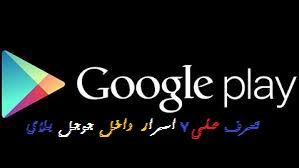जानें, Google Play Store के बारे में 7 महत्वपूर्ण टिप्स जो शायद आप नहीं जानते होंगे
اफ़ोन अब दुनिया में अधिक प्रचलित हैं, और हम में से बहुत से लोग Android फ़ोन का उपयोग करते हैं, Google Play Store एप्लिकेशन, गेम और बहुत कुछ इंस्टॉल करने तक सीमित है, और हम में से बहुत से अन्य लाभों को नहीं जानते हैं जो स्टोर प्रदान करता है।
यहाँ अब 7 तरकीबें और सुझाव दिए गए हैं जो आप Google Play Store के बारे में नहीं जानते होंगे:——
उसे अभी मेरे साथ जानिए :--
एक अनइंस्टॉल किए गए ऐप को पुनर्स्थापित करें
Google Play Store के माध्यम से अपने फ़ोन से अनइंस्टॉल किए गए एप्लिकेशन को पुनर्स्थापित करना बहुत आसान है, आपको बस स्टोर लॉन्च करना है और फिर स्क्रीन के शीर्ष दाईं ओर स्थित मेनू बटन पर जाना है और फिर क्लिक करना है "मेरे ऐप्स और गेम" उसके बाद चुनो पुस्तकालय.
आप उन सभी एप्लिकेशन की एक सूची देखेंगे जिन्हें आपने पहले अपने फोन पर इंस्टॉल किया है, और उन्हें पुनर्स्थापित करने के लिए, उस एप्लिकेशन के बगल में इंस्टॉल बटन पर क्लिक करें जिसे आप पुनर्स्थापित करना चाहते हैं।
सभी ऐप्स को अपने आप अपडेट होने से रोकें
आप अपने फ़ोन पर इंस्टॉल किए गए सभी एप्लिकेशन को, पर जाकर स्वचालित रूप से अपडेट होने से रोक सकते हैं समायोजन फिर पर क्लिक करें ऐप्स को अपने आप अपडेट करेंआपके सामने आने वाले विकल्पों में से चुनें ऐप्स को अपने आप अपडेट नहीं करना.
किसी विशिष्ट ऐप को अपने आप अपडेट होने से रोकें
केवल एक विशिष्ट एप्लिकेशन को स्वचालित रूप से अपडेट होने से रोकने के लिए, Google Play Store पर एप्लिकेशन पृष्ठ पर जाएं, फिर खोज आइकन के बगल में स्क्रीन के ऊपर बाईं ओर तीन लंबवत बिंदुओं पर क्लिक करें, फिर अचयनित करें "ऑटो अपडेट"
पसंदीदा सूची बनाएं
बाद में इंस्टॉल करने के लिए अपने पसंदीदा गेम और ऐप्स की सूची बनाने के लिए, ऐप के होम पेज पर जाएं और ऐप के नाम के दाईं ओर फ़ेविकॉन पर टैप करें।
अपने पसंदीदा में जोड़े गए सभी एप्लिकेशन तक पहुंचने के लिए, दबाएं और फिर स्क्रीन के शीर्ष दाईं ओर मेनू बटन दबाएं, फिर चुनें इच्छा-सूची.
ऐप्स को होम स्क्रीन पर आइकन बनाने से रोकें
जब आप Google Play Store से कोई नया एप्लिकेशन इंस्टॉल करते हैं, तो होम स्क्रीन पर एक आइकन अपने आप जुड़ जाता है, और आप सेटिंग में जाकर और फिर विकल्प को अनचेक करके इस सुविधा को रोक सकते हैं। "होम स्क्रीन पर एक आइकन जोड़ें".
बच्चों को खरीदारी करने से रोकना
बच्चे कुछ आइटम प्राप्त करने के लिए अपनी पसंद की इन-गेम खरीदारी करने में संकोच नहीं करेंगे जो उन्हें खेल में आगे बढ़ने में मदद करेंगे।
लेकिन आप अपने बच्चे को स्टोर पर पिन कोड जोड़कर, सेटिंग में जाकर और फिर “पर क्लिक करके खरीदारी करने से रोक सकते हैं।माता पिता का नियंत्रण" और विकल्प को सक्रिय करें "माता पिता द्वारा नियंत्रण" फिर आपको एक पिन कोड दर्ज करने के लिए प्रेरित किया जाएगा।
धनवापसी
इस घटना में कि आपने Google Play Store से एक सशुल्क गेम या एप्लिकेशन इंस्टॉल किया है और आपको वह नहीं मिला जो आप चाहते थे, आप Google Play Store के माध्यम से धनवापसी का अनुरोध कर सकते हैं बशर्ते कि स्थापना प्रक्रिया के 48 घंटे बीत चुके हों, और कुछ असाधारण में मामलों में, Google आपके द्वारा भुगतान की गई राशि इस अवधि के बीत जाने के बाद वापस कर देगा।
ऐसा करने के लिए, आप जा सकते हैं समायोजन फिर दबायेंहिसाब करना, उसके बाद चुनो अॉर्डर - बुक.
आप देखेंगे कि भुगतान किए गए ऐप्स और गेम की एक सूची दिखाई देती है, जिसके नीचे एक विकल्प है "धनवापसीउस पर क्लिक करें और धनवापसी अनुरोध सबमिट किया जाएगा।